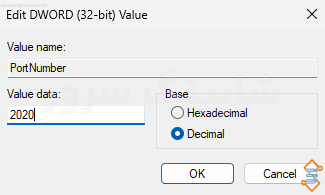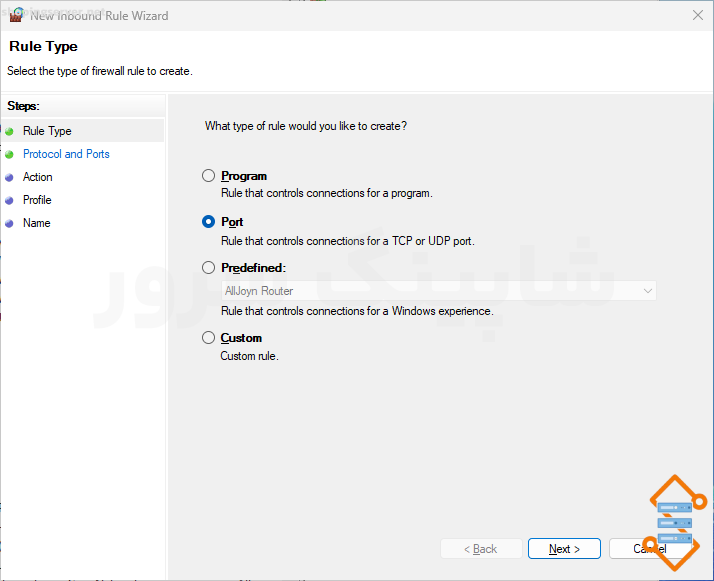پروتکل Remote Desktop Protocol (RDP) یکی از متداولترین روشها برای مدیریت سرورهای ویندوزی از راه دور است. این پروتکل بهصورت پیشفرض از پورت 3389 استفاده میکند. با اینکه این port عملکرد مناسبی دارد، اما از نظر امنیتی یکی از پرتهای رایج برای حملات Brute-force و Port Scanning محسوب میشود.
یکی از روشهای ساده اما مؤثر برای افزایش امنیت اتصال RDP، تغییر port پیشفرض آن است. در این مقاله، مراحل گامبهگام تغییر port ریموت دسکتاپ در ویندوز سرور 2016، 2019 و 2022 را آموزش میدهیم.
چرا باید پورت RDP را تغییر دهیم؟
دلایل متعددی وجود دارد که ممکن است بخواهید port ریموت دسکتاپ را تغییر دهید:
امنیت بیشتر
پورت 3389 یکی از اهداف همیشگی هکرهاست. با تغییر port ، جلوی بسیاری از اسکنهای اتوماتیک و حملات اولیه گرفته میشود.
جلوگیری از تداخل با سایر سرویسها
اگر چند ماشین مجازی یا چند سرویس روی یک سرور اجرا میشود، ممکن است لازم باشد هرکدام از port متفاوتی استفاده کنند.
محدودیتهای شبکهای
در برخی شبکهها، فقط تعداد مشخصی از پورتها اجازه عبور دارند. ممکن است port دیگری نسبت به 3389 باز باشد.
پیشنیازها قبل از تغییر پورت RDP
قبل از اقدام به تغییر port، به این نکات مهم توجه کنید:
دسترسی فیزیکی یا KVM به سرور داشته باشید. در صورتی که اشتباهی در مراحل انجام شود و ارتباط قطع شود، بتوانید آن را اصلاح کنید.
دسترسی Administrator به ویندوز سرور داشته باشید.
پورت جدید را انتخاب و بررسی کنید که در فایروال داخلی و خارجی باز باشد.
از رجیستری نسخه پشتیبان (Backup) تهیه کنید.
مراحل تغییر پورت ریموت دسکتاپ در ویندوز سرور
مرحله 1: باز کردن Registry Editor
کلیدهای Win + R را فشار دهید تا پنجره “Run” باز شود.
در آن، عبارت regedit را تایپ کرده و Enter بزنید.
در صورت نمایش هشدار UAC، گزینه Yes را انتخاب کنید.
🔹 مرحله 2: پیدا کردن کلید مربوط به پورت RDP
در پنل سمت چپ، مسیر زیر را دنبال کنید:
HKEY_LOCAL_MACHINE\SYSTEM\CurrentControlSet\Control\Terminal Server\WinStations\RDP-Tcp
در پنل سمت راست، مقدار PortNumber را پیدا کرده و دوبار روی آن کلیک کنید.
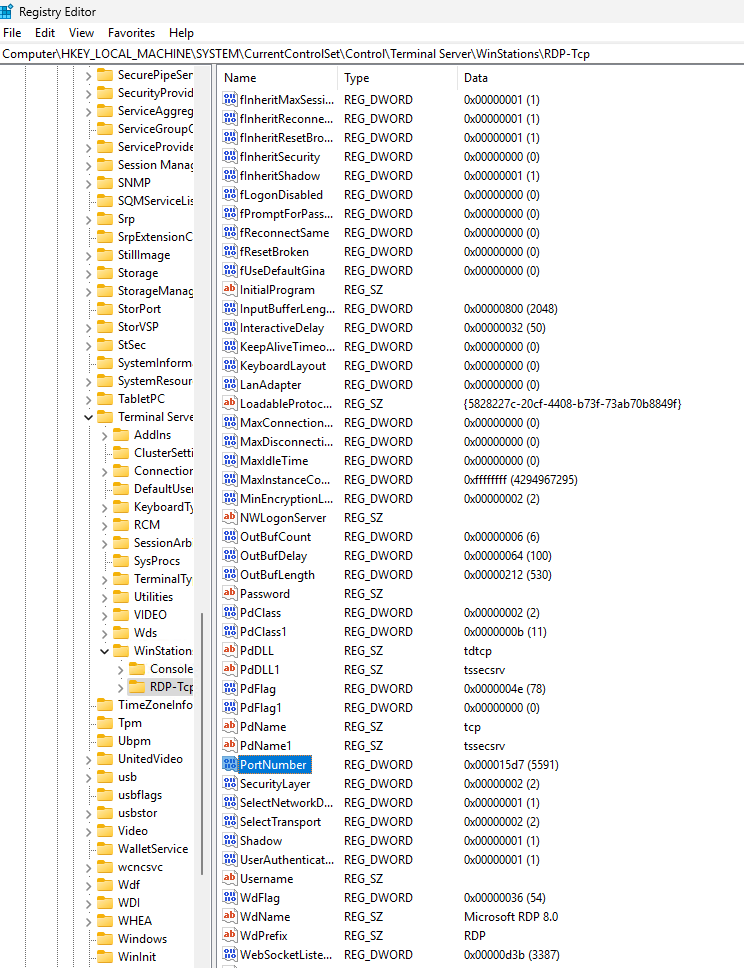
مرحله 3: تغییر مقدار پورت
در پنجره باز شده، گزینه Decimal را انتخاب کنید تا مقدار عددی را ببینید.
port جدید مورد نظر خود را وارد کنید. به عنوان مثال: 3390 یا 2020.

روی OK کلیک کنید تا تغییر ذخیره شود.
توجه: از پورتهایی که در حال حاضر توسط سرویسهای دیگر استفاده میشوند خودداری کنید.
مرحله 4: باز کردن پورت جدید در Windows Firewall
اگر پورت جدید در فایروال باز نباشد، امکان اتصال به سرور وجود نخواهد داشت. برای باز کردن پورت:
به منوی Start رفته و عبارت Windows Defender Firewall with Advanced Security را جستجو و باز کنید.
در سمت چپ، روی Inbound Rules کلیک کنید.
از منوی سمت راست، گزینه New Rule… را انتخاب کنید.
در پنجره باز شده:

- Rule Type: گزینه Port را انتخاب کنید.
- Protocol: گزینه TCP را انتخاب کنید.
- Specific local ports: پورت جدید (مثلاً 2020) را وارد کنید.
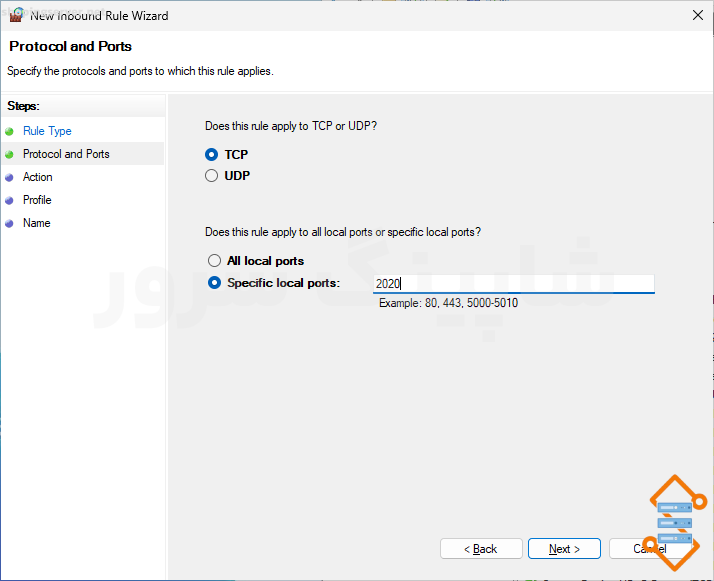
- در مرحله بعد، گزینه Allow the connection را بزنید.
- پروفایلها (Domain, Private, Public) را طبق نیاز تیک بزنید.
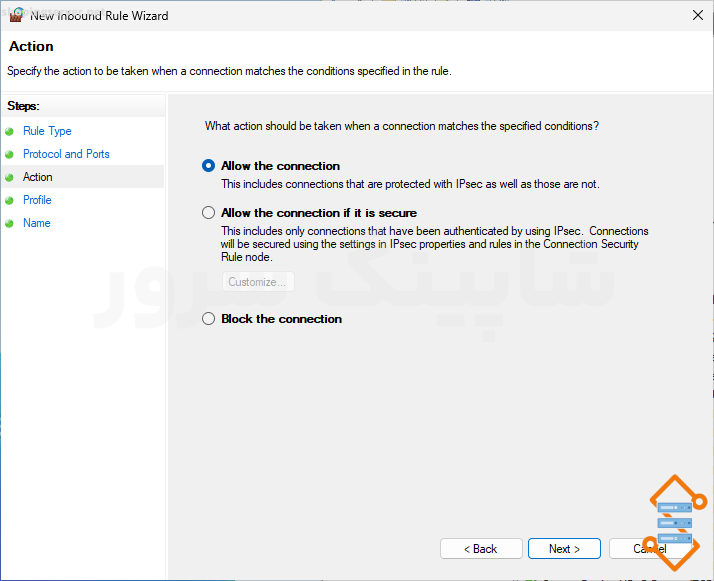
- یک نام دلخواه برای Rule انتخاب کرده و روی Finish کلیک کنید.
در صورت نیاز، همین مراحل را برای Outbound Rules هم تکرار کنید.
مرحله 5: راهاندازی مجدد سرویس یا سیستم
برای اعمال تغییرات، یا باید سیستم را ریستارت کنید یا سرویس Remote Desktop را از نو راهاندازی کنید:
گزینه 1: ریستارت کامل سیستم
راه سادهتر این است که سیستم را ریستارت کنید.
گزینه 2: ریستارت سرویس Remote Desktop
در Command Prompt یا PowerShell با دسترسی Administrator دستور زیر را وارد کنید:
net stop termservice net start termservice
در بعضی نسخههای ویندوز سرور ممکن است سرویس TermService اجازه توقف در حال اتصال را ندهد، که در این صورت ریستارت سیستم الزامی است.
مرحله 6: اتصال از طریق Remote Desktop با پورت جدید
بعد از اعمال تغییرات، برای اتصال به سرور با port جدید، باید آن را به صورت زیر وارد کنید:
[IP Address]:[Port]
برای مثال اگر پورت رو به 2020 تغییر دادین به این شکل وارد شوید
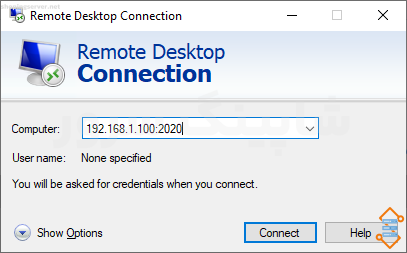
192.168.1.100:2020
نکات امنیتی توصیهشده بعد از تغییر پورت
از فایروال برای محدود کردن IPهای مجاز استفاده کنید. فقط آیپیهای مشخص اجازه اتصال RDP داشته باشند.
از Remote Desktop Gateway یا VPN استفاده کنید تا اتصال امنتری برقرار شود.
استفاده از ابزارهای تشخیص نفوذ (IDS/IPS) برای تشخیص حملات احتمالی توصیه میشود.
استفاده از احراز هویت چندمرحلهای (MFA) برای ریموت دسکتاپ، امنیت را به طرز چشمگیری افزایش میدهد.
همچنین میتوانید با استفاده از این ویدیو آموزشی زیر مراحل رو دنبال کنید:
جمع بندی
تغییر پورت RDP در ویندوز سرور، یکی از روشهای ساده اما مؤثر برای کاهش خطر حملات مستقیم به سرور است. در کنار تغییر port، استفاده از سایر راهکارهای امنیتی مثل محدودسازی IP، استفاده از VPN، رمزهای قوی و MFA ضروری است. اگر این کار را با دقت و طبق مراحل انجام دهید، نهتنها عملکرد سیستم دچار اختلال نمیشود، بلکه امنیت شما نیز بهبود خواهد یافت.